
Den modifierade återställningsmiljön från TeamWin-kommandot är ett oumbärligt verktyg för manipulering med användarfirmware. TWRP ger möjlighet att installera anpassade ROM-skivor, för att uppdatera dem och skapa ett obegränsat antal säkerhetskopior av systemet, liksom dess enskilda komponenter.
När det gäller återhämtningen är detta också ett separat projekt, har genomgått många förändringar och för närvarande är i ett visst stadium av sin utveckling. Arbetet med TWRP fortsätter - nya versioner av produkten förbises regelbundet från flera dagar till två eller tre månader. Och det här är om inte att ta hänsyn till alla typer av användarändringar, som för varje mer eller mindre populär enhet presenteras mycket.
Men hur man uppdaterar återställningsmiljön om den redan är installerad på din enhet? Omedelbart låt oss säga att det inte finns något komplicerat här. Du ställer antingen in en ny version på samma sätt som för första gången eller utför en uppdatering direkt från återhämtningen.
Hur man uppdaterar TWRP-återställning
Ja, "uppgradering" -proceduren för återhämtningsmiljön är inte reducerad till ett enkelt klick på lämplig knapp, som implementeras i många program. Men det borde inte finnas några problem med en sådan operation. Det viktigaste är att installera versionen av återhämtningen, avsedd för din enhet.Metod 1: Tredjepartsverktyg
Det finns ett antal medel för firmware av anpassad återhämtning på en smartphone eller tablett. Det här är mobila applikationer och speciella datorprogram, samt konsolverktyg från Google.

Användningen av en av dessa lösningar innebär en ren installation av återställningsmiljön till din gadget. Vilka metoder för firmware för återhämtningen finns och hur man arbetar med dem, som beskrivs i detalj i lämpligt material på vår hemsida.
Lektion: Installera castomal återhämtning på Android
Metod 2: IMG Firmware via TWRP
Lyckligtvis, om du redan är en användare av TWRP, då om ytterligare verktyg när du uppdaterar återhämtningen, kom ihåg bara i händelse av problem. Med de vanliga omständigheterna behövs inget annat än en bra återhämtningsmiljö för en lyckad uppdatering.
- Så, placera först installationen IMG-bilden i enhetens minne eller på ett SD-kort. Ange sedan återställningsläget på något sätt bekvämt för dig: Använda en speciell applikation, ytterligare omstartsalternativ på användarfirmware eller håller knapparna "Volym-" och "Power".

- Om TWRP-gränssnittet på din engelska inte är svårt att byta till ryska, flyttar till "Inställningar" - "Språk" och väljer det lämpliga objektet i listan som tillhandahålls. Det är bara att trycka på "set språk" - och ärendet är gjort.
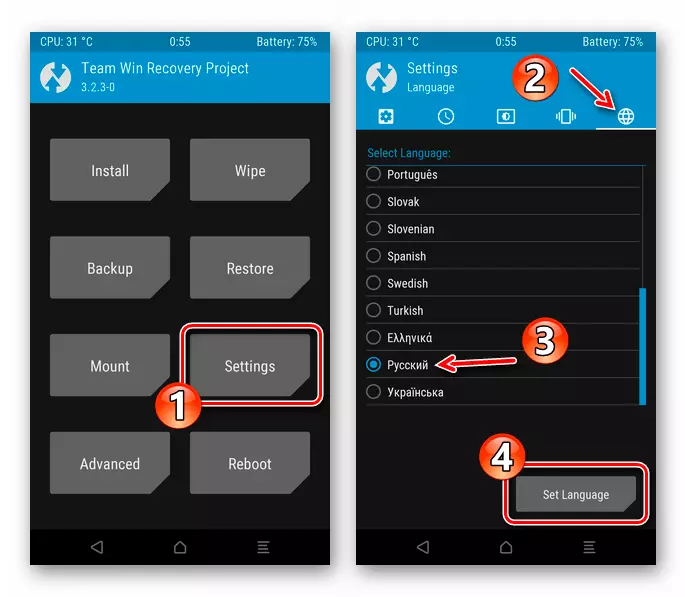
- Gå sedan till avsnittet "Installation" och klicka på knappen "Installera IMG" och sedan gå till önskad katalog och tryck på lämplig IMG-fil.

Välj avsnittet "Recovery" för att installera och torka sedan Swea Slider till firmware.

- Installationen av återhämtningen tar vanligtvis inte mer än några sekunder, och dess framgångsrika slut kommer att rapporteras i Firmware-firmware-firmware ".

Om du vill kan du omedelbart starta om i systemet eller återgå till huvudmenyn och gå till den uppdaterade återställningsmiljön. För att göra detta, välj kategorin "Recovery" i avsnittet "Starta om".

Det är allt. Förfarandet är enkelt och inte på alla kostsamma tid, för Det utförs bokstavligen om några minuter. Dessutom går huvudtiden här snarare att starta om / från återhämtningen än på själva installationen.
Metod 3: Zip-firmware via TWRP
Det här alternativet är mer relevant för alla typer av användarändringar TeamWin Recovery som innehåller ytterligare komponenter i ZIP-arkivet. Installationsprocessen är vanligtvis nästan inte annorlunda än firmware gapps, fläckar och tredje parts rom.
Efter avslutad operation kan en automatisk omstart utföras i en uppdaterad återställningsmiljö eller inte - så här är det skrivet i installationsskriptet.
Se även: Uppdatera Android
Som du kan se är det inte nödvändigt att ha en dator till hands för att uppdatera anpassad återhämtning från TeamWin. De verktyg du behöver är redan i själva återhämtningsmiljön.
